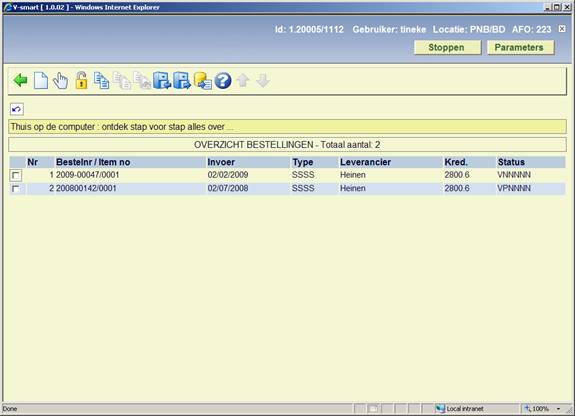
AFO 223 biedt de mogelijkheid bestellingen op een factuur te noteren door, uitgaande van de bestellingen, een factuurnummer toe te kennen aan de gefactureerde items (exemplaren/volumes). Het systeem voorziet ook in factuurregistratie uitgaande van de factuur. Deze laatste manier van factuurregistratie verloopt via AFO 231 (‘Factuurregistratie').
Indien binnen uw systeem het boekhoudkundig model 33 (‘factuur'-model) wordt gevolgd, dient de verdere afhandeling van de factuur in AFO 231 te gebeuren. Dit houdt met name het afsluiten van de factuur in.
Wij adviseren u de inleiding bij de beschrijving van AFO 231 (‘Registratie facturen') te lezen voor meer informatie over de werking en de principes van de factuurregistratie binnen Vubis Smart.
Let op!
Het registreren van een factuurnummer zegt verder niets over de status van de factuur (betaald of niet). Dit gebeurt immers pas in AFO 231.
Als u deze AFO hebt gekozen verschijnt een zoekscherm. Dit is het standaard zoekscherm waarmee u door middel van titelgegevens (1e tabblad) of bestelnummer (2e tabblad) een titel kunt opzoeken. Na het openen van de betreffende titel, dubbelklikt u op de regel bestellingen. U komt nu in het besteloverzicht waar u een specifieke bestelling kunt selecteren.
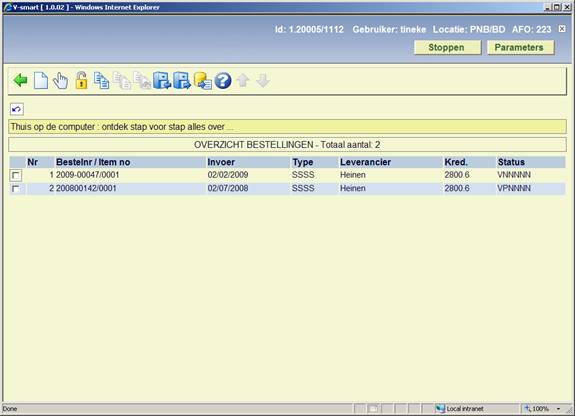
Als u een bestelling hebt geselecteerd verschijnt het overzichtsscherm van de bestelling met daarbij een invulscherm voor het factuurnummer.
Wanneer u op bestelnummer zoek komt u rechtsreeks bij het overzichtsscherm van de bestelling met invulscherm voor het factuurnummer terecht.

Nadat u het factuurnummer heeft ingevuld komt u op het ontvangstscherm terecht:

: Selecteer een item en kies deze optie om het ingevoerde factuurnummer bij het gekozen item te registreren. Het systeem reageert door in de kolom ‘factuurnr.' bij de betreffende items het factuurnummer te vermelden. Bijgevolg zal de status van de bestelling m.b.t. de facturatie worden aangepast. In het geval niet alle items gefactureerd worden zal de factuurstatus ‘Partieel' zijn. Deze status wordt op het overzichtsscherm van de bestelling vermeld.
: Deze optie is niet geldig binnen AFO 223.
: Het is mogelijk om de ontvangstregistratie van individuele items gepaard te laten gaan met het genereren van ontvangstberichten. Hoe deze optie werkt is afhankelijk van parameters in AFO 271. Zie de beschrijving van deze AFO voor meer informatie.
: Selecteer een item en kies deze optie om de facturatie van het geselecteerde item ongedaan te maken. het factuurnummer wordt uit de vijfde kolom (factuurnr.) verwijderd en het systeem beschouwt het desbetreffende exemplaar als niet-gefactureerd.
: Deze optie is niet geldig binnen AFO 223.
: Met deze optie wordt voor alle getoonde items het factuurnummer geregistreerd.
: Met deze optie maakt u de factuurregistratie voor alle getoonde items ongedaan.
: Hiermee kan additionele informatie over de bestelling opgeroepen worden.
:Deze optie is niet geldig binnen AFO 223.
: Deze optie is niet geldig binnen AFO 223.
:Deze optie is alleen beschikbaar bij een meerdelige bestelling.
: Gebruik deze optie om ontvangstbewijzen opnieuw af te drukken. Selecteer reeds ontvangen exemplaren, waarvoor u een ontvangstbewijs wilt printen. U kunt meerdere regels selecteren. Het systeem toont een melding van het totaal aantal ontvangsten gemarkeerd voor opnieuw afdrukken.
het afdrukken gebeurt door het kiezen van de optie of door het verlaten van het Ontvangstscherm.
: Zie voor een beschrijving van deze optie de help van AFO 221 (sectie 221.2.2.)
Wanneer u klaar bent met factuurregistratie kunt u teruggaan naar het overzichtsscherm van de bestelling. Dan verschijnt eerst een tussenscherm:

Vul hier zonodig aanvullende informatie in en klik op .
Vervolgens komt u op het overzichtsscherm van de bestelling:
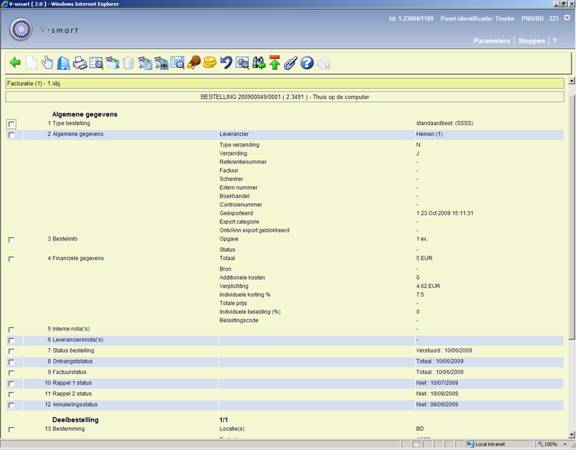
Afhankelijk van of u alle exemplaren heeft gefactureerd of niet, zal de factuurstatus (regel 9) Compleet of Partieel zijn. Zie voor een verdere uitleg van dit scherm de help van AFO 221.
Let op
Het is mogelijk een factuurnummer te koppelen aan een bestelling zonder dat deze ontvangen is. Dit kan bijvoorbeeld gedaan worden voor een pro-forma factuur (wanneer er betaald moet worden voordat er geleverd wordt).
Zie de help bij
AFO 221 voor meer details over de beperkingen die kunnen worden ingesteld voor het ontvangen van bestellingen.
· Document control - Change History
|
Version |
Date |
Change description |
Author |
|
1.0 |
July 2008 |
Creation |
|
|
2.0 |
December 2008 |
new screen shot for parent/child orders |
|
|
3.0 |
May 2009 |
replaced screen shot for new View Bib option |
|
|
4.0 |
July 2010 |
New option to reprint receipt slips; replaced screen shot for new Current Supplier option & new Renewal option |
|